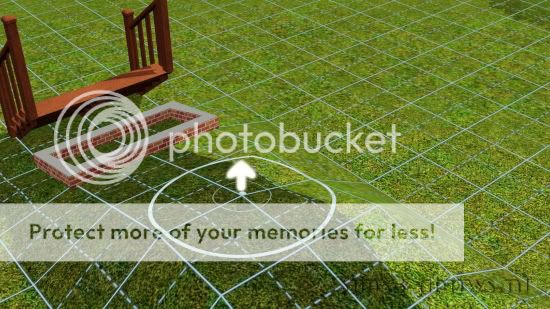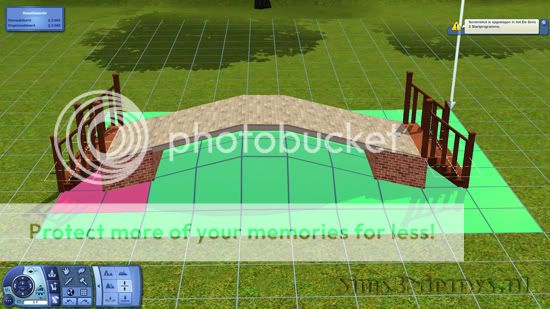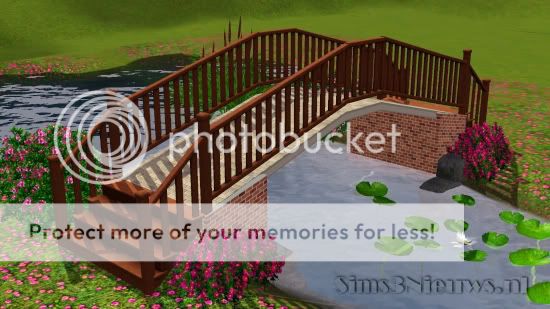In deze tutorial zal stap voor stap worden uitgelegd hoe je een boogbrug kan maken in De Sims 3. Er zijn meerdere manieren om boogbruggen te maken en daarvan is dit er één.
Deze tutorial is gericht op beginners, maar ook als je al wat meer ervaring hebt kan je deze tutorial gebruiken. Je zou dan alleen sommige stappen die ik uitleg makkelijker kunnen doorlopen of zelfs overslaan.
Voordat we beginnen eerst nog even een voorbeeld van een brug die je zou kunnen maken als je eenmaal weet je hoe boogbruggen moet maken.
Stap 1:
Eerst moeten we 2 funderingen bouwen. Dat zullen de 2 uiteinde van de brug worden, dus waar ook de trappen aan vastgemaakt zullen worden. De afstand maakt in principe niet uit. Maar om het makkelijker te maken deze tutorial goed te volgen zou ik de tussenafstand tussen deze 2 funderingen 5 vakjes maken. Zoals op het plaatje dus. De breedte maakt ook niet uit, maar ook daar geldt dat het misschien makkelijker is de fundering 2 vakjes breed te maken zodat het makkelijker is deze tutorial te volgen.
Stap 2:
Omdat we een vloer aan willen leggen tussen deze 2 funderingen moeten we ervoor zorgen dat dat mogelijk is (standaard kan dat namelijk niet). Dat doen we door aan beide zijkanten weer een fundering te bouwen.
LET OP: Bouw deze fundering niet in de open ruimte zoals je die in het plaatje ziet. Als je dat doet kan je de fundering namelijk niet meer weghalen zonder ook de vloer weg te halen.
Stap 3:
Nu leggen we een vloer over de gehele breedte, en over de 2 funderingen die we in stap 1 geplaatst hebben. Leg de vloer niet over de funderingen die je in stap 2 geplaatst heb.
Stap 4:
Haal nu de 2 funderingen weg, die je in stap 2 gemaakt hebt. Dit kan door de CTRL toest ingedrukt te houden en dan dezelfde techniek toe te passen die je ook gebruikt om funderingen aan te leggen. Maar in plaats dat je een nieuwe fundering gaat bouwen, ga je over de huidige funderingen heen.
Stap 5:
Nu zullen we een trap bouwen, dit is later namelijk (in de meeste gevallen) niet meer mogelijk. Zorg ervoor dat je meteen de goede trap uitzoekt, want dit kan je later dus niet meer aanpassen.
Stap 6:
Voer nu de volgende code in constrainfloorelevation false. (Om codes te gebruiken druk je eerst tegelijk op CTRL+SHIFT+C)
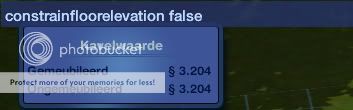
Stap 7:
Nu ga je naar je terreinbewerkings gereedschappen, in het bouwmenu. Daar klik je linksboven op het icoontje om de grond mee te kunnen verhogen. Daarna zorg je ervoor dat de kwaststerkte en grootte precies zo ingesteld staan als op het plaatje hieronder. Dus de kwaststerkte schuif helemaal naar rechts verplaatst en de kwastvorm de kleinste varriant.

Stap 8:
Nu begint het echte werk. Zorg ervoor dat je de vloer niet meer ziet door helemaal naar de onderste “verdieping” te gaan. Dit is heel belangrijk anders zullen de rest van de stappen niet werken! Je kan ook een paar keer op de PAGE DOWN (Of PAGE DN) knop drukken. Deze zit op de meeste toetsenborden boven je pijltjes. Deze stap zal je tevens telkens moeten herhalen, maar daar zal ik je nog verder aan herinneren.

Stap 9:
Ga nu naar 1 van de 2 funderingen toe die je nog hebt staan. Daar doe je aan de zijkant 1 korte klik je muis zodat de grond precies 1 stukje omhoog gaat.
Stap 10:
Herhaal stap 9, maar dan voor een volgend stukje van de grond.
FOUTIEVE STAP:
Gebeurt er zoiets als dit bij het uitvoeren van Stap 9 of 10? Dan heb je kennelijk de muis iets te lang ingedrukt gehad. Dit kan je gewoon ongedaan maken door op CTRL+Z te drukken. Of je gebruikt het pijltje terug knopje links onder in je menu. Als je dit blijft houden, lees dan stap 7 nog eens aandachtig door.
Stap 11:
Herhaal stap 9 & 10 weer, voor het 3e stukje. Ik heb mijn brug 2 vakjes breed gemaakt. Maar dit kan natuurlijk ook 1 vakje of 3 vakjes zijn. Herhaal dus deze stappen net zoveel keer als dat je brug breed is.
Stap 12:
Als je nu weer een verdieping omhoog gaat, zodat je de vloer weer kunt zien, zal je zoiets als dit zien. Dat is dan goed! Je ziet een rare rechte lijn, maar dat zullen we later corrigeren. Heb je de grond wel verhoogt, maar is je vloer niet omhoog gekomen? Kijk dan nog eens goed naar stap 8.

Stap 13:
Dan gaan we weer verder, herhaal stap 8 (PAGE DOWN), voordat je deze stappen uit gaat voeren. Om ervoor te zorgen dat het overzichtelijk is, zal je stappen 10 t/m 11 moeten herhalen voor de gehele breedte van de brug. Dus van fundering 1, tot fundering 2 heb je de vloer geheel 1 stapje omhoog gedaan.
LET OP: Doe dit niet met de egaliseren knop, dan heb je grote kans dat je bouwsel mislukt.
Stap 14:
Net zoals bij stap 12 kijken we even hoe het er nu uitziet. Als het er ongeveer hetzelfde uitziet bij jou dan doe je het goed.
Stap 15:
Vergeet niet om weer eerst even stap 8 uit te voeren. We gaan hier nu 1 vakje verder van de fundering de grond weer met 1 tikje ophogen. Herhaal dit weer net zolang als dat je brug breed is, in dit geval dus 2 vakjes en dat betekent dus 3 keer ophogen.
Stap 16:
Herhaal deze stappen ook weer voor de gehele breedte, totdat je 1 vakje van de andere fundering af zit. De brug begint al een beetje vorm te krijgen zoals je nu ziet.
Stap 17:
We zijn er bijna. We herhalen stap 14 & 15 weer. Maar dit keer voor 2 vakjes vanaf de fundering. We verhogen de grond weer met 1 tikje en dat weer voor de gehele breedte en tot we ook bij de andere kant 2 vakjes van de fundering afzitten.
Stap 18:
Kijk, dit is het eindresultaat.. Of toch niet niet helemaal. Want je hebt nogsteeds die rare rechte lijn en de opgehoogde grond onder de brug is nou ook niet erg mooi te noemen. Daar gaan we wat aan doen!
Stap 19:
Ga naar het bouwen van vloeren in je menu. Daar pakken we een willekeurige vloer en ga je over de vloer heen van de brug. Houd dan even CTRL ingedrukt en voilá, de rechte lijn wordt goed geplaatst. Je hoeft dus niet eens te klikken als je CTRL indrukt, CTRL indrukken en over de vloer van de brug heengaan is voldoende.
Stap 20:
Voer nu de code constrainfloorelevation true in.
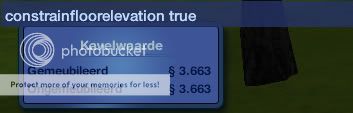
Stap 21:
Klik nu bij terreingereedschappen op de egaliseren knop (die is op het plaatje ook geselecteerd). Ga dan vanaf een punt dat de gewenste hoogte heeft van de ondergrond over de verhoogde grond heen onder de brug.
Stap 22
(Optioneel)
:
En dit is dan het eindresultaat. Je kan er dan nog een hek op plaatsen als je dat wilt. Dat kan tevens ook al bij stap 5. Ik heb daar echter in dit voorbeeld niet voor gekozen.
Stap 23
(Optioneel)
:
Leg wat water aan onder je brug en plaats er wat planten omheen om het aan te kleden.
Gefeliciteerd, je hebt succesvol een brug gebouwd! Nu je deze simpele brug gemaakt hebt, zal je door deze technieken anders toe te passen mooiere bruggen kunnen maken. Gewoon een beetje spelen met de mogelijkheden. Zelfs hangbruggen zijn mogelijk!
Als je het een beetje doorhebt zou je bijvoorbeeld ook kunnen proberen om de brug wat steiler te bouwen en er meer een echte boog van te maken. Dit kan je doen door in plaats van met 1 korte muisknop de grond te verhogen het met 2, of zelfs 3 klikken te doen. Als je daar wat meer mee speelt zul je echte bogen krijgen zoals je ook ziet op het voorbeeld plaatje aan het begin van de tutorial.
Bedankt voor het lezen van deze tutorial, hopelijk heeft het je geholpen bij het maken van een brug! Lukt het niet, of begrijp je een stap niet? Dan mag je daar uiteraard een vraag over stellen op ons forum.